Vous souhaitez transférer rapidement et facilement vos photos iPhone via AirDrop tout en conservant leur qualité ? Instructions supplémentaires pour l’envoi via iCloud, code QR sur téléphone et ordinateur !
 |
Transférer des photos entre iPhones via AirDrop est simple et rapide, et garantit une haute qualité sans câble. Cet article vous explique comment envoyer des photos par AirDrop, iCloud et code QR depuis votre téléphone et votre ordinateur afin de profiter pleinement de ces fonctionnalités de partage.
Comment transférer des photos d'un iPhone à un autre via AirDrop
AirDrop est la méthode la plus simple et efficace pour transférer des photos entre iPhones. Suivez ces quelques étapes faciles pour partager vos photos via AirDrop en toute simplicité.
Étape 1 : Sur iPhone, faites glisser votre doigt du coin supérieur droit vers le bas pour les appareils utilisant Face ID, ou du coin inférieur droit vers le haut s’il y a un bouton d’accueil. Dans la nouvelle interface, appuyez longuement sur l’icône Bluetooth, puis sélectionnez AirDrop. Remarque : une connexion Internet est requise pour utiliser cette fonctionnalité.
 |
Étape 2 : Ensuite, appuyez longuement sur l’icône AirDrop pour sélectionner le destinataire de la photo.
 |
Étape 3 : Ouvrez l’application Photos, sélectionnez les photos que vous souhaitez transférer, puis appuyez sur l’icône de partage.
 |
Étape 4 : Sélectionnez « AirDrop », puis choisissez l’appareil de destination parmi ceux affichés à l’écran. Patientez quelques secondes le temps que le transfert de la photo via AirDrop soit terminé.
 |
Instructions pour synchroniser et transférer des photos de votre ancien iPhone vers votre nouvel iPhone via iCloud
Il n'est actuellement pas possible de transférer des photos d'un iPhone à un autre à distance via AirDrop. Vous pouvez en revanche synchroniser vos photos via iCloud, mais cette méthode ne convient que pour transférer des photos d'un ancien iPhone vers un nouvel iPhone utilisant le même compte iCloud. Voici la procédure détaillée :
Étape 1 : Ouvrez l’application Réglages sur votre iPhone, appuyez sur votre identifiant Apple, puis sélectionnez « iCloud » dans la nouvelle interface.
 |
Étape 2 : Accédez à « Photos » et activez « Photos iCloud » en appuyant sur le bouton d’activation.
 |
Instructions pour transférer des photos d'un iPhone à un autre à l'aide d'un ordinateur
Envoyer des photos via AirDrop depuis un iPhone peut prendre du temps et entraîner la perte de photos. Pour un transfert plus rapide, vous pouvez consulter les méthodes ci-dessous pour envoyer des photos de votre iPhone vers votre ordinateur.
Comment transférer des photos avec iTunes
Outre le transfert de photos via AirDrop de votre ancien iPhone vers votre nouvel iPhone, vous pouvez également utiliser votre ordinateur Windows et iTunes. Cette méthode vous fera gagner du temps. Voici la marche à suivre :
Étape 1 : Commencez par connecter votre ancien iPhone à un ordinateur sur lequel iTunes est installé.
Étape 2 : Sélectionnez le dossier de stockage sur votre ordinateur, puis sélectionnez « Cet ordinateur » et cliquez sur « Sauvegarder maintenant » pour sauvegarder les photos de votre ancien iPhone sur votre ordinateur.
Étape 3 : Une fois la sauvegarde terminée, déconnectez l’ancien iPhone et reconnectez-le au nouvel iPhone. Sélectionnez « Restaurer la sauvegarde », puis le dossier qui vient d’être sauvegardé et lancez la copie vers le nouvel iPhone.
 |
Comment transférer des photos à l'aide du Finder
Tout comme avec iTunes sous Windows, vous pouvez utiliser le Finder sous macOS pour sauvegarder vos données. Voici un guide rapide pour vous aider à démarrer :
Connectez votre ancien iPhone à votre Mac et ouvrez le Finder. Sélectionnez le nom de votre iPhone dans la liste « Emplacements » et cliquez sur « Sauvegarder maintenant » pour lancer la sauvegarde. Une fois la sauvegarde terminée, connectez votre nouvel iPhone à votre Mac, ouvrez le Finder, sélectionnez le nom de votre iPhone et cliquez sur « Restaurer la sauvegarde ». Patientez jusqu’à la fin du processus pour transférer rapidement vos photos d’un iPhone à l’autre.
 |
En plus d'utiliser un logiciel informatique pour transférer des photos d'un iPhone à un autre, vous pouvez également envoyer des photos sur votre ordinateur via Bluetooth, ce qui simplifie le transfert.
Comment transférer des photos depuis un iPhone en créant un album partagé
Outre AirDrop et iTunes, vous pouvez également transférer des photos d'un iPhone à un autre en créant un album partagé. Bien que cela puisse paraître compliqué, les étapes suivantes vous permettront d'y parvenir facilement.
Étape 1 : Sur votre iPhone, ouvrez l’application Réglages, sélectionnez « Identifiant Apple », puis allez dans « Photos » et activez « Albums partagés ».
 |
Étape 2 : Ouvrez ensuite la photothèque, appuyez sur l’icône « + » en haut à gauche. Sélectionnez « Nouvel album partagé », nommez l’album comme vous le souhaitez, puis appuyez sur « Suivant ».
 |
Étape 3 : Saisissez le numéro de téléphone ou l’adresse e-mail exacts de l’iPhone auquel vous souhaitez envoyer la photo, puis sélectionnez « Créer ». Ensuite, appuyez sur l’icône bleue représentant une personne dans le coin supérieur droit.
 |
Étape 4 : Vous pouvez agrandir ou réduire la liste des iPhones autorisés à recevoir des photos et à partager le lien de l’album public. Appuyez ensuite sur « Terminé » et sélectionnez l’icône « + » pour ajouter des photos ou des vidéos à l’album partagé.
 |
Voici un guide détaillé pour transférer des photos d'un iPhone à un autre via AirDrop, iCloud, code QR et autres méthodes, sur votre téléphone et votre ordinateur. Nous espérons que ces méthodes et étapes vous permettront d'y parvenir.
Source : https://baoquocte.vn/5-cach-chuyen-anh-giua-2-iphone-285048.html













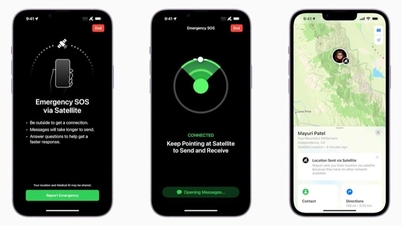





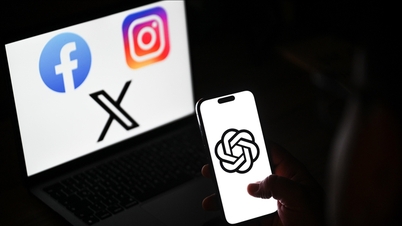

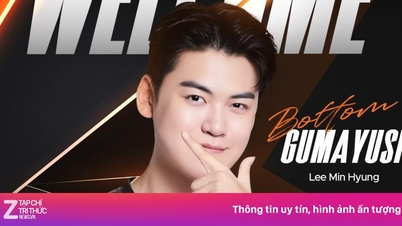






































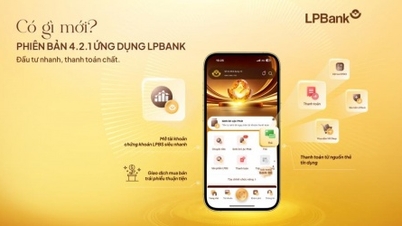











































Comment (0)